技嘉的主板,BIOS如何升级呢?
BIOS(Basic Input/OutputSystem),基本输入/输出系统.在那386,486以及更早的时代,它根本不被人们所重视.直到电脑发展到PENTIUM时代,许多主板厂商开始采用FlashROM这种芯片作系统BIOS(CIH的主要攻击对象,后面详述)虽然这样可以让用户自行升级主板的BIOS但一旦失败(想想自己一个月的工资!)还有CIH……是不是都不敢碰电脑了?其实只要你了解BIOS一切都是那么美好!又可以放心玩游戏了:-)先说说这BIOS芯片,它是由ROM(只读存储器)芯片和固化在此芯片上的Firmware(固件)组成,Firmware是指存放在只读存储器中的程序指令,而ROM就是Firmware的载体,它可以实现将Firmware一次性写入,多次读写.由此可见,BIOS正是固化了系统主板Firmware的ROM芯片.黑色4.26后很多人都存在着这样的一个误区,以为CIH是对主板上的FlashROM芯片造成毁灭性的损坏.现在明白了吧!CIH所破坏的只是固化在芯片中的Firmware,并不是物理性的损坏FlashROM芯片.这正是中关村有的商家50元修一块BIOS芯片的“秘诀”所在.其实咱们自己也可以修,何必花那冤枉钱呢!怎么样?有点入门了吧.下面的可是好东东,赶快把耳朵叫醒往下听!最初的主板BIOS芯片用的是ROM,它的Firmware在生产过程中已经固化了,是不能更改的.在此之后采用了EPROM(ErasableProgrammableROM,可擦除可编程ROM),但它需要专业的器材才能修改Firmware中的内容,对用户来说实为不便.而现在的主板基本上全部采用了FlashROM(ElectricallyErasableProgrammableROM,电擦写可编程只读存储器)它有两种不同芯片的封装形式,咱们最常见的是使用长方形封装的芯片,还有一种是使用正方形封装的芯片,也就是因为它封装形式的与众不同,使其很难修复(例如技嘉的BX2000,BX2000+等使用双BIOS以上的主板).这些FlashROM有许多的芯片厂商生产,例如:INTEL,WINBOND,SST,ATMEL等.这些厂商所生产的芯片最主要的区别是在读写电压和存储容量上有所不同.大致可分为两种:一种是双电压设计,即5V电压下读取,12V电压下写入,若想改写此种芯片的Firmware,免不了跳线,甚为麻烦.另一种是单电压设计,即5V电压下读取,5V电压下写入,所以用特定的软件即可改写Firmware.不要高兴得太早,CIH正是利用了此种芯片的便利之处,而大肆攻击BIOSL.如果你想知道自己电脑主板上的FlashROM芯片是那种型号,只要仔细观察电路块上的编号:“28****”的为双电压设计,“29****”的为单电压设计.“***010”或“***001”表示芯片的存储用量为1M,“***020”或“***002”便是2M啦!注意这里的M的单位是Mbit(兆数据位),所以1M的FLASHROM实际能存储的容量为128Kbyte,2M的则为256K.二、BIOS升级与备份之所以接着讨论它,是因为这项工作很简单,可以作为学习BIOS的敲门砖,只要清楚的知道自己主板的品牌和具体型号,然后到该主板厂商的网页下载区download最新的BIOSFirmware文件就基本上可以了.(保险起见,最好到主板厂商的网页下载,或专做驱动程序的网站,除非你愿意用你心爱的板子去试D版盘上的Firmware.)在文章的最后我附了“常见主板BIOS升级程序网址”,想升级的朋友可以去看看.国内的品牌机和兼容机使用的都是AWARD和AMI公司的Firmware,而国外的品牌机使用的是Phoenix公司的Firmware。要注意的是各个公司的升级程序不同,AWARD的升级程序是AWDFLASH.EXE,这也使大部分主板的公用升级程序。具体到各个厂商来看,华硕的是PFLASH.EXE,大众的是FLASH***.EXE(***为版本号)。而AMI公司的升级程序是AMIFLASH.EXE看了这么多的理论,下面我来举个例子吧!以大众PA-2001为例:1.在DOS环境下用formata:/s/u命令格式化一张软盘。2.把随主板来的CD盘的“flash52C.exe”copy到第一步做的软盘中。3.从互联网上下载新版本的BIOSFirmware。4.出现主板列表后,单击主板的名字,在此为“PA-2001”,链接到“PA-2001”主板BIOS文件页。单击需要的版本,例如:“407g804.zip”链接到“Download407g804.zip”页,单击离出口较近的节点,给定保存下载文件的目录,开始下载文件。5.把下载的新版本的BIOSFirmware文件解压缩后copy到第一,二步做的软盘中。6.用该软盘启动电脑。7.在A:>提示符下运行flash52c.exe程序,选<2>UpdateBIOSMainBlockFromFile之后回车,再键入新的BIOS的Firmware—“407g804.awd”之后回车。Areyousure(Y/N)时选Y,回车。开始写入,完成后显示FlashedSuccessfully8.按返回主菜单,BIOS升级完成。看后又何感想?是不是跃跃欲试了?可先别着急!俗话说的好,不怕一万就怕万一,事先最好先做个备份,安全第一!1.在DOS环境下用formata:/s/u命令格式化一张软盘。2.把随主板来的CD盘的“flash52C.exe”copy到第一步做的软盘中。3.用该软盘启动电脑。4.在A:>提示符下运行flash52C.exe程序,选<1>SaveCurrentBIOSToFile之后回车键入需要保存的BIOS的文件名,例如“BIOSBAK”之后回车,开始保存BIOS。完成后显示BIOSSavedSuccessfully5.按 返回主菜单,BIOS备份完成。
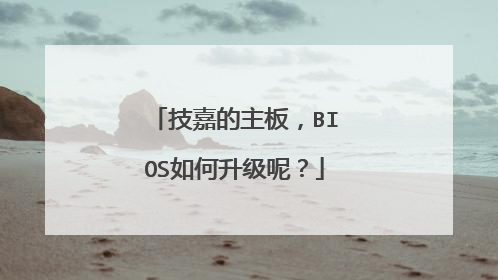
技嘉b450mbios更新能不能更新到f63a
可以直接升级的。但是新BIOS可能取消支持一些老结构但是采用AM4接口的CPU 像速龙X4 970之类的, 如果新BIOS支持你目前的处理器,就可以直接升级技嘉主板 更新BIOS 教程。打开技嘉主板官网 直接搜索主板型号,点击支持与下载 ,点击BIOS找到最新版本 。点击下载到桌面 ,注意事项:更新BIOS存在一定的风险,使用没有异常不建议更新BIOS。 更新BIOS中绝不可断电、重启,如意外断电会导致主机无法开机,需要通过售后返修主板。

技嘉主板怎么刷bios
技嘉的主板有两种刷BIOS的方式,分别是: 1、"@BIOS":注意看主板的说明书,按照软件在主板自带的光盘里。该方式是在WINDOWS下升级BIOS,你甚至可以联网到服务器升级最新的主板BIOS。如果你要升级硬盘/U盘里BIOS,可以用手工方式,很简单,大家试验一下即可。但是升级的时候最好把所有的软件都关闭掉。2、Q-Flash:就是在BIOS里升级BIOS第一种方式@BIOS很简单,但是由于是在window下操作的,主要是担心有问题不放心,如果升级成功,自然好,如果升级不成功,可能连windows都进不去,因此,下面主要介绍Q-FLASH方式。1、技嘉的P35系列主板2、在论坛里要一个破解的OEM版本的BIOS,但是主要该BIOS要与你的主板相同型号。例如你开机后,可以看到主板的型号是P35-DS3F1,最后的F1仅是BIOS的版本号,不是主板的型号,因此,如果你的主板是“P35-DS3F1”,别人给你一个“P35-DS3F4”的,也不要紧,说明他给你的版本比较新。但是前面的“P35-DS3”一定要一样啊。因为技嘉的主板些列很多,有“P35-DS3R”和“P35c-DS3R”,一不注意,刷错了就麻烦了。3、如果你有软驱,就好办了,如果没有软驱,则要准备U盘一个,注意U盘一个是FAT格式的,16/32都可以。但是一定是FAT格式的。并且把找到的破解的OEM的BIOS放在U盘/软盘里开始升级,开机进入BIOS,注意下面的提示,按F8(应该是,错了提醒一下)。然后出现一个小的操作界面,问你是否要升级BIOS啦。都是比较简单的英文,大家都知道了。然后问BIOS在哪里,提示驱动器A和驱动器B,如果你有软驱,就选A,会从A盘里提示有XXX文件,直接选中升级好了。。如果你没有软驱---这个比较关键,我也是没有软驱---差点为了升级BIOS去买一个---其实没有必要,你把U盘插上,你的U盘即是驱动器B, 然后选中要升级的文件。根据后面的提示操作。就成功啦。然后重启。。。。
如何更新主板 BIOS? 由于升级BIOS有一定的风险,不但在执行BIOS 更新步骤时需要多加注意,在升级前的准备工作也很重要喔! 以下提供几点重要的注意事项供您在升级前参考: 注意事项1为避免升级BIOS失败的风险,若您使用目前版本的BIOS没有什么大问题的话,建议您可不用急着更新BIOS,只要保留目前版本即可。如需更新BIOS,请小心的执行,以避免不当的操作而造成系统毁损。注意事项2若您需要更新BIOS时,请再次确认所下载的BIOS更新档所属的主板型号与您的主板型号相符(请至:这里参考辨识方法),避免使用错误BIOS文件升级造成系统不开机。注意事项3如果在您的BIOS选单中,有个叫"BIOS Flash/Write Protection" 的写入保护项目,例:GA-8KNXP BIOS Advanced BIOS Features/BIOS Flash Protection,请确认它不是在"ENABLE"的开启状态。若您的主板有BIOS Flash/Wrote Protection的跳针,请将它设成关闭状态。 注意事项4在更新BIOS的过程中,绝对不可以关机或中断更新的动作,以避免造成系统不开机。 注意事项5若您不幸升级BIOS 失败时,请您就近与店家/经销商或技嘉北中南快服中心联络以利修复BIOS。 @BIOS是一个在Windows 操作系统下就可执行BIOS 升级动作的工具,您可以至技嘉网站下载此一工具的最新版本。 工具特色--@BIOS在线更新功能可帮您找到符合您主板的最新BIOS档,并在Windows 环境下执行更新BIOS动作。注意事项--1. 如果您使用的CPU有支持超执绪技术 (Hyper-Threading Technology),请先确认在BIOS中关于CPU Hyper-Threading 的选项为”Disable”状态。2. 请先关闭所有的应用程序及常驻程序,如防病毒软件、GWUM、及EasyTune4。 3. 请使用从技嘉网站所下载最新版本@BIOS。
还原bios出厂设置有两种方法:硬件的是,1.断开交流电,打开机箱盖抠掉主板上的“CR2032”电子,再安上即可还原。第二种是,短接针脚。软件的方法就是进bios后按F7(载入默认值),再按F10(保存退出),即可还原默认值(仅技嘉可以)。
如何更新主板 BIOS? 由于升级BIOS有一定的风险,不但在执行BIOS 更新步骤时需要多加注意,在升级前的准备工作也很重要喔! 以下提供几点重要的注意事项供您在升级前参考: 注意事项1为避免升级BIOS失败的风险,若您使用目前版本的BIOS没有什么大问题的话,建议您可不用急着更新BIOS,只要保留目前版本即可。如需更新BIOS,请小心的执行,以避免不当的操作而造成系统毁损。注意事项2若您需要更新BIOS时,请再次确认所下载的BIOS更新档所属的主板型号与您的主板型号相符(请至:这里参考辨识方法),避免使用错误BIOS文件升级造成系统不开机。注意事项3如果在您的BIOS选单中,有个叫"BIOS Flash/Write Protection" 的写入保护项目,例:GA-8KNXP BIOS Advanced BIOS Features/BIOS Flash Protection,请确认它不是在"ENABLE"的开启状态。若您的主板有BIOS Flash/Wrote Protection的跳针,请将它设成关闭状态。 注意事项4在更新BIOS的过程中,绝对不可以关机或中断更新的动作,以避免造成系统不开机。 注意事项5若您不幸升级BIOS 失败时,请您就近与店家/经销商或技嘉北中南快服中心联络以利修复BIOS。 @BIOS是一个在Windows 操作系统下就可执行BIOS 升级动作的工具,您可以至技嘉网站下载此一工具的最新版本。 工具特色--@BIOS在线更新功能可帮您找到符合您主板的最新BIOS档,并在Windows 环境下执行更新BIOS动作。注意事项--1. 如果您使用的CPU有支持超执绪技术 (Hyper-Threading Technology),请先确认在BIOS中关于CPU Hyper-Threading 的选项为”Disable”状态。2. 请先关闭所有的应用程序及常驻程序,如防病毒软件、GWUM、及EasyTune4。 3. 请使用从技嘉网站所下载最新版本@BIOS。
还原bios出厂设置有两种方法:硬件的是,1.断开交流电,打开机箱盖抠掉主板上的“CR2032”电子,再安上即可还原。第二种是,短接针脚。软件的方法就是进bios后按F7(载入默认值),再按F10(保存退出),即可还原默认值(仅技嘉可以)。

技嘉h61M—ds2主板怎么升级bios?
技嘉h61M—ds2主板可以通过技嘉刷BIOS工具进行BIOS更新。 1、登录技嘉官网的支持与下载,输入主板型号,下载需要升级的BIOS固件版本和刷BIOS软件“@BIOS”。 2、下载完成后,对“@BIOS”进行安装,对BIOS固件进行解压,一般会得到三个文件。 3、@BIOS 安装后,在开始菜单中找到它,然后运行。 4、在 @BIOS 主界面点击右侧“Update BIOS from file”,然后找到刚才下载的固件,选择扩展名为BIOS固件的文件,确定。 5、弹出警告窗口,意思是“升级BIOS期间,屏幕可能会冻结几秒钟。确定要升级BIOS”,选择 OK 。 6、升级完成后,会提示重启进入 BIOS ,并且加载优化设置。重启进入 BIOS ,先点击 “Load Optimized Defaults”,然后再进行BIOS 的修改,比如启动顺序等,这样 BIOS 就升级完成了。

技嘉主板怎么升级
用Gigabyte技嘉主板在线BIOS更新工具@BIOS 2.03吧,可以帮助你通过Internet来更新技嘉主板的BIOS,点击Internet Update选项,选择Update New BIOS,选择服务器和主板型号后,@BIOS就会自动下载BIOS文件并且帮你完成BIOS的刷新。由于网络延迟问题,所以推荐你在网络不繁忙的时段使用这项功能。@BIOS还有一项特殊功能,当你不选择Internet Update而直接点选Update New BIOS时,它还是一款手动的Flash工具,在开启文件的对话框中,将文件类型改为All Files(*.*),然后找到在驱动之家下载的技嘉主板BIOS(解压缩过的)如6OXM7E.F1,接着就可以按照提示完成更新: http://dl.pconline.com.cn/html_2/2/327/id=13585&pn=0.html
技嘉的主板所配光盘中都有一个在WINDOWS下工作的叫做@BIOS的自动下载并更新BIOS的程序,安装并执行即可,只要不断电,既安全又方便
刷写BIOS
你的主板型号 不正确 建议裁开机箱后 看或者 包装盒 请先确认一下型号
技嘉的主板所配光盘中都有一个在WINDOWS下工作的叫做@BIOS的自动下载并更新BIOS的程序,安装并执行即可,只要不断电,既安全又方便
刷写BIOS
你的主板型号 不正确 建议裁开机箱后 看或者 包装盒 请先确认一下型号

